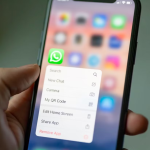Οι κωδικοί QR έχουν πολλές περιπτώσεις χρήσης, εκτός από την πραγματοποίηση πληρωμών. Μπορούν να χρησιμοποιηθούν για την παρακολούθηση πληροφοριών, το άνοιγμα ιστοσελίδων και τη λήψη λεπτομερειών του προφίλ κάποιου στα μέσα κοινωνικής δικτύωσης, μεταξύ άλλων. Για να τα κάνετε όλα αυτά, πρέπει να σαρώσετε κωδικούς QR. Αυτό μπορεί να γίνει χρησιμοποιώντας τα κινητά σας τηλέφωνα καθώς και φορητούς υπολογιστές. Εάν δεν είστε βέβαιοι πώς να σαρώσετε κωδικούς QR σε ένα κινητό τηλέφωνο Android, iPhone ή φορητό υπολογιστή, παρακάτω είναι ένας εύκολος οδηγός βήμα προς βήμα. Ενώ οι περισσότερες συσκευές διαθέτουν ενσωματωμένους σαρωτές κώδικα QR, υπάρχουν επίσης αρκετοί σαρωτές τρίτων για να ολοκληρώσετε τη δουλειά.
Τι είναι ο κωδικός QR;
Ένας κωδικός QR (Quick Response), με απλά λόγια, είναι ένας τύπος δισδιάστατης μορφής του γραμμικού κώδικα (παρόμοιος με τους γραμμωτούς κώδικες που εμφανίζονται στο πίσω μέρος των συσκευασμένων προϊόντων). Αποτελείται από μαύρα τετράγωνα διατεταγμένα σε ένα τετράγωνο πλέγμα σε λευκό φόντο, το οποίο μπορεί να διαβαστεί από μια συσκευή απεικόνισης όπως μια κάμερα. Στη συνέχεια, τα απαιτούμενα δεδομένα εξάγονται από μοτίβα που υπάρχουν τόσο σε οριζόντια όσο και σε κάθετα στοιχεία της εικόνας. Τώρα, που έχουμε μια ιδέα για το τι είναι ένας κωδικός QR, ας δούμε πώς να τον σαρώσετε χρησιμοποιώντας διάφορες συσκευές.
Πώς να σαρώσετε τον κωδικό QR σε κινητό Android
Υπάρχουν πολλοί τρόποι με τους οποίους μπορείτε να σαρώσετε τον κωδικό QR σας σε κινητά Android.
Χρήση της κάμερας της συσκευής
Πολλά smartphone Android υποστηρίζουν πλέον την ανάγνωση κώδικα QR απευθείας από την εφαρμογή κάμερας.
* Ανοίξτε την εφαρμογή κάμερας στο τηλέφωνό σας Android.
* Τοποθετήστε τον κωδικό QR. Θα πρέπει να εμφανιστεί ένας σύνδεσμος. Κάντε κλικ σε αυτό.
* Τώρα θα ανακατευθυνθείτε από το πρόγραμμα περιήγησής σας για την απαιτούμενη ενέργεια. Αυτό είναι.
Χρησιμοποιώντας το Google Lens
Τώρα, εάν η ενσωματωμένη κάμερα δεν λειτουργεί, μπορείτε να χρησιμοποιήσετε την εφαρμογή Google Lens.
* Ανοίξτε την εφαρμογή Google Lens στο smartphone σας. Εάν δεν υπάρχει, κατεβάστε το από το Play Store εδώ.
* Τώρα ανοίξτε την εφαρμογή Lens, θα εμφανίσει φωτογραφίες από τη συλλογή σας, καθώς και μια επιλογή στο επάνω μέρος που λέει σάρωση με την κάμερά σας. Πατήστε πάνω του.
* Τώρα τοποθετήστε οποιονδήποτε κωδικό QR. Θα πρέπει να εμφανιστεί ένας σύνδεσμος. Κάντε κλικ σε αυτό.
* Τώρα θα ανακατευθυνθείτε από το πρόγραμμα περιήγησής σας για την απαιτούμενη ενέργεια. Αυτό είναι.
Χρήση γρήγορων ρυθμίσεων συσκευής
Ορισμένες συσκευές διαθέτουν ενσωματωμένους σαρωτές κώδικα QR στον ίδιο τον πίνακα γρήγορων ρυθμίσεων, όπως τα smartphone Samsung. Δείτε πώς μπορείτε να το χρησιμοποιήσετε για να σαρώσετε τον κώδικα QR.
* Σύρετε προς τα κάτω για πρόσβαση στις γρήγορες ρυθμίσεις. Αποκτήστε πρόσβαση σε ολόκληρη τη σελίδα γρήγορων ρυθμίσεων. Πρέπει να μπορείτε να δείτε μια επιλογή κωδικού QR σάρωσης. Πατήστε πάνω του.
* Εάν δεν είναι διαθέσιμο, δοκιμάστε να επεξεργαστείτε τον πίνακα γρήγορων ρυθμίσεων, μπορεί να είναι κρυμμένος εκεί.
* Θα ανοίξει απευθείας τον σαρωτή κωδικών QR. Τοποθετήστε τον κωδικό QR για να τον σαρώσετε.
* Θα πρέπει να εμφανιστεί ένας σύνδεσμος. Κάντε κλικ σε αυτό.
* Τώρα θα ανακατευθυνθείτε από το πρόγραμμα περιήγησής σας για την απαιτούμενη ενέργεια. Αυτό είναι.
Χρησιμοποιώντας την εφαρμογή Paytm
Μπορείτε επίσης να χρησιμοποιήσετε την εφαρμογή Paytm για να σαρώσετε κωδικούς QR.
* Κατεβάστε την εφαρμογή Paytm από το Play Store.
* Ανοίξτε την εφαρμογή και συνδεθείτε με τα διαπιστευτήριά σας. Μπορείτε να παραλείψετε αυτό το βήμα κάνοντας κλικ στο “Παράλειψη”.
* Στο κάτω μέρος, θα δείτε ένα μπλε συννεφάκι που λέει “σκανάρετε οποιοδήποτε QR”. Πατήστε πάνω του.
* Συμφωνήστε με την άδεια της κάμερας.
* Θα ανοίξει απευθείας τον σαρωτή κωδικών QR. Τοποθετήστε τον κωδικό QR για να τον σαρώσετε.
* Θα πρέπει να δείτε ένα αναδυόμενο παράθυρο που λέει ότι θέλει να μεταφέρει τον σύνδεσμο σε έναν εξωτερικό ιστότοπο. Πατήστε “Εντάξει, καταλαβαίνω”.
* Τώρα θα ανακατευθυνθείτε από το πρόγραμμα περιήγησής σας για την απαιτούμενη ενέργεια. Αυτό είναι.
Χρήση εφαρμογών τρίτων
Εάν θέλετε περισσότερη λειτουργικότητα από την απλή σάρωση, μπορείτε να χρησιμοποιήσετε άλλες εφαρμογές τρίτων από το play store. Εκτός από τη σάρωση κωδικών, μπορείτε να χρησιμοποιήσετε κωδικούς QR για διάφορες εργασίες, όπως η προσθήκη μιας επαφής WhatsApp, η ασφαλής σύνδεση σε WiFi χωρίς εισαγωγή κωδικού πρόσβασης, η εμφάνιση ιστορικού σάρωσης κωδικών QR και πολλά άλλα.
* Κατεβάστε την εφαρμογή σάρωσης κωδικών QR από το Play Store.
* Ανοίξτε την εφαρμογή και δώστε τα απαιτούμενα δικαιώματα.
* Τώρα μπορείτε να σαρώσετε τον κωδικό QR ή να δημιουργήσετε τον δικό σας κωδικό QR στην καρτέλα δημιουργία.
* Μπορείτε επίσης να δείτε το ιστορικό του κωδικού QR, στην καρτέλα Ιστορικό.
Πώς να σαρώσετε τον κωδικό QR στο iPhone
Υπάρχουν μερικές γρήγορες μέθοδοι για σάρωση και στο iPhone.
Χρησιμοποιώντας την ενσωματωμένη εφαρμογή κάμερας.
Τα περισσότερα iPhone υποστηρίζουν πλέον την ανάγνωση κώδικα QR απευθείας από την εφαρμογή κάμερας.
* Ανοίξτε την εφαρμογή κάμερας στο τηλέφωνό σας Android.
* Τοποθετήστε τον κωδικό QR. Θα πρέπει να εμφανιστεί μια ειδοποίηση που θα λέει ότι εντοπίστηκε κωδικός QR.
* Πατήστε στον σύνδεσμο στην ειδοποίηση. Τώρα θα ανακατευθυνθείτε από το πρόγραμμα περιήγησής σας για την απαιτούμενη ενέργεια. Αυτό είναι.
Χρήση γρήγορων ρυθμίσεων συσκευής
Στο iPhone σας, μπορείτε επίσης να σαρώσετε μέσω των γρήγορων ρυθμίσεων στο Κέντρο ελέγχου.
* Στο iPhone σας, σύρετε από την επάνω δεξιά γωνία για να αποκτήσετε πρόσβαση στο Κέντρο ελέγχου.
* Τώρα θα πρέπει να δείτε ένα εικονίδιο κωδικού QR. Πατήστε πάνω του.
* Ένας σαρωτής θα ανοίξει απευθείας. Τοποθετήστε τον κωδικό QR για να τον σαρώσετε.
* Θα πρέπει να εμφανιστεί ένας σύνδεσμος. Κάντε κλικ σε αυτό.
* Τώρα θα ανακατευθυνθείτε από το πρόγραμμα περιήγησής σας για την απαιτούμενη ενέργεια. Αυτό είναι.
Χρησιμοποιώντας την εφαρμογή Paytm
Μπορείτε επίσης να χρησιμοποιήσετε την εφαρμογή Paytm για να σαρώσετε κωδικούς QR.
* Κατεβάστε την εφαρμογή Paytm από το App Store.
* Ανοίξτε την εφαρμογή και συνδεθείτε με τα διαπιστευτήριά σας. Μπορείτε να παραλείψετε αυτό το βήμα κάνοντας κλικ στο “Παράλειψη”.
* Στο κάτω μέρος, θα δείτε ένα μπλε συννεφάκι που λέει “σκανάρετε οποιοδήποτε QR”. Πατήστε πάνω του.
* Θα ανοίξει απευθείας τον σαρωτή κωδικών QR. Τοποθετήστε τον κωδικό QR για να τον σαρώσετε.
* Θα πρέπει να δείτε ένα αναδυόμενο παράθυρο που λέει ότι θέλει να μεταφέρει τον σύνδεσμο σε έναν εξωτερικό ιστότοπο. Πατήστε “Εντάξει, καταλαβαίνω”.
* Τώρα θα ανακατευθυνθείτε από το πρόγραμμα περιήγησής σας για την απαιτούμενη ενέργεια. Αυτό είναι.
Χρήση εφαρμογών τρίτων
Εάν θέλετε περισσότερη λειτουργικότητα από την απλή σάρωση από το iPhone σας, μπορείτε να χρησιμοποιήσετε άλλες εφαρμογές τρίτων από το App Store. Εκτός από τη σάρωση κωδικών, μπορείτε να χρησιμοποιήσετε κωδικούς QR για διάφορες εργασίες, όπως η προσθήκη ενός συμβάντος ημερολογίου, η ασφαλής σύνδεση σε WiFi χωρίς εισαγωγή κωδικού πρόσβασης, η εμφάνιση ιστορικού σάρωσης κωδικών QR και πολλά άλλα.
* Κατεβάστε την εφαρμογή σάρωσης κωδικών QR από το App Store.
* Τώρα μπορείτε να σαρώσετε τον κωδικό QR ή να δημιουργήσετε τον δικό σας κωδικό QR στην καρτέλα δημιουργία.
* Μπορείτε επίσης να δείτε το ιστορικό του κωδικού QR, στην καρτέλα Ιστορικό.
Πώς να σαρώσετε τον κωδικό QR σε φορητό υπολογιστή με Windows
Πείτε ότι το τηλέφωνό σας έχει σπασμένη κάμερα ή δεν μπορεί να χρησιμοποιηθεί. Σε ορισμένες κολλώδεις καταστάσεις, μπορείτε ακόμη και να σαρώσετε τον κωδικό QR από τον φορητό υπολογιστή σας με Windows!
* Θα χρειαστεί πρώτα να κατεβάσετε μια εφαρμογή σαρωτή κωδικών QR από το κατάστημα των Windows. Ορίστε ο σύνδεσμος.
* Ανοίξτε την εφαρμογή. Πατήστε/πατήστε την επιλογή σάρωσης κωδικού QR.
* Τώρα μπορείτε να σαρώσετε από μια εικόνα ή απευθείας από την κάμερα. θα χρησιμοποιήσει την κάμερα web του φορητού υπολογιστή σας για να σαρώσει έναν κωδικό QR.
* Τώρα πατήστε/πατήστε την επιλογή κάμερας. Τοποθετήστε τον κωδικό QR στην κάμερα. Θα πρέπει να μπορεί να σαρώσει και να σας δείξει έναν σύνδεσμο.
* Θα ανοίξει απευθείας τον σύνδεσμο στο πρόγραμμα περιήγησης. Αυτό είναι!
Πώς να σαρώσετε κωδικούς QR που είναι αποθηκευμένοι στη συλλογή φωτογραφιών
Χρήση της εφαρμογής Google Photos
Είναι εύκολο να σαρώσετε χρησιμοποιώντας την εφαρμογή Φωτογραφίες. Λάβετε υπόψη ότι αυτό δεν λειτουργεί για πληρωμές με κωδικό QR που βασίζονται σε UPI.
* Ανοίξτε την εφαρμογή Google Photos.
* Επιλέξτε την εικόνα που θέλετε να σαρώσετε.
* Πατήστε στο εικονίδιο του φακού κάτω δεξιά.
* Θα πρέπει να δείτε έναν σύνδεσμο μόλις αναγνωριστεί ο κωδικός QR. Πατήστε πάνω του για να συνεχίσετε. Αυτό είναι!
* Αυτό το τέχνασμα για τη σάρωση κωδικών QR που είναι αποθηκευμένοι στη συλλογή δεν λειτουργεί για κωδικούς QR.
Χρήση της εφαρμογής Φωτογραφίες στο iPhone
Στο iPhone, μπορείτε είτε να χρησιμοποιήσετε το κόλπο του Google Photos είτε την εφαρμογή Φωτογραφίες του smartphone. Για το τελευταίο, ακολουθήστε τις παρακάτω οδηγίες
* Ανοίξτε την εικόνα που θέλετε να σαρώσετε στην εφαρμογή Φωτογραφίες.
* Πατήστε στο μικρό εικονίδιο στην κάτω δεξιά γωνία και επιλέξτε κωδικός QR.
* Θα έχετε την επιλογή να ανοίξετε τον κωδικό QR χρησιμοποιώντας το πρόγραμμα περιήγησης Safari. Πατήστε πάνω του.
* Θα έχετε επίσης την επιλογή να ανοίξετε τον κωδικό QR χρησιμοποιώντας εφαρμογές UPI, εάν ο κωδικός προορίζεται για πληρωμή.
Χρήση εφαρμογών τρίτων.
Στις εφαρμογές τρίτων, μπορείτε να επιλέξετε τον κωδικό QR από τη συλλογή. Θα σαρώσει και θα σας ανακατευθύνει στον ιστότοπο. Ωστόσο, λάβετε υπόψη ότι οι εφαρμογές τρίτων δεν υποστηρίζουν επίσης τους κωδικούς QR βάσει πληρωμής UPI.